ของเล่นใหม่มาฝาก... เอารูปถ่ายมาทำมิวสิควิดีโอกันเถอะ (5)
การเซฟไฟล์ลงเก็บในคอมพิวเตอร์
ไฟล์ที่ได้จะเป็นนามสกุล wmv ขั้นตอนไม่ยาก เลย โดยคลิกที่เมนู save to my computer
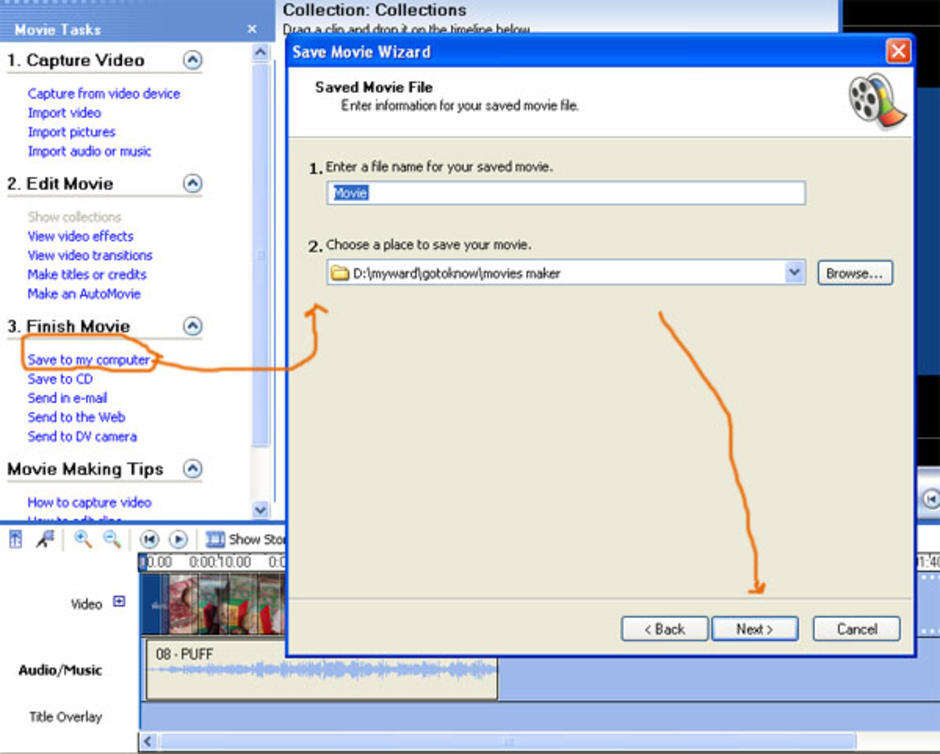
ก็จะปรากฏแผ่น save movies wizard ขึ้นมาดังในรูป จากนั้นก็ทำตามขั้นตอนที่โปรแกรมบอกไว้ไปเลย
1. ใส่ชื่อไฟล์ที่เราต้องการสร้าง ในตัวอย่างคือชื่อ Movie
2. browse เข้าไปเลือกว่าเราจะบันทึกไฟล์ดังกล่าวใส่โฟลเดอร์อะไร
พอกรอกเสร็จ ก็คลิก next ได้เลย
จากนั้น มันก็จะโชว์แผ่น save movies wizard ซ้ายมือขึ้นมา
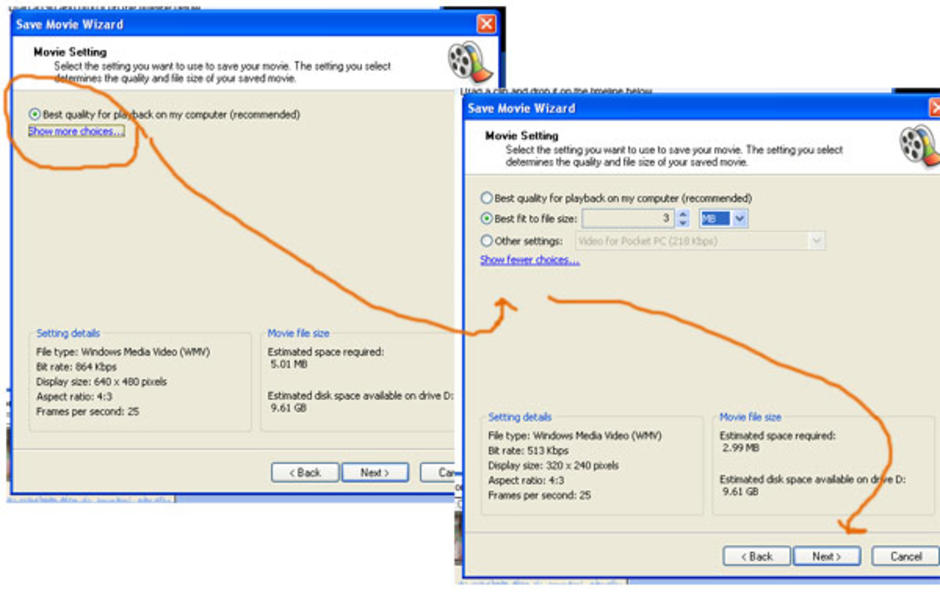
ถ้าไฟล์ที่เราสร้างขึ้นมานี้ เราต้องการนำไรท์ลงวีซีดีก็ให้กด next กระทำการต่อไปได้เลย (เพราะว่าไฟล์ที่สร้างขึ้นมาจะเป็นชนิด Best quality อยู่แล้ว)
แต่ถ้าหากว่าเราต้องการให้ไฟล์มีขนาดเล็กๆ เพื่อจะใช้อัปโหลดขึ้นอินเตอร์เนต หรือส่งไฟล์ดังกล่าวให้เพื่อทาง e-mail ก็ให้คลิกที่ show more choices มันก็จะปรากฏแผ่น save movies wizard แบบรูปทางขวามือขึ้นมา
ให้เราเข้าไปคลิกที่ best fit to file size ในกรณีที่เราต้องการกำหนดขนาดไฟล์ที่สร้างไม่ให้ใหญ่กว่าที่ระบุ จากนั้นเข้าไปเปลี่ยนตัวเลขขนาดไฟล์ได้เลยว่าจะให้มีขนาดกี่เมก
หรือจะเลือกที่ other setting ก็ได้
เสร็จจากตรงนี้ก็คลิก next ต่อไปเรื่อยๆได้เลย จนเสร็จขึ้นตอน พอโปรแกรมจัดการสร้างไฟล์เสร็จ มันก็จะถามว่าจะให้แสดงผลหลังจากที่ finish หรือไม่ หากเราต้องการชมดูผลงาน ก็คลิกตกลง โปรแกรมก็จะเปิดไฟล์ให้เราดู ดูแล้วถ้าไม่ชอบใจ ก็อาจจะกลับมาที่เมนู save to my computer ใหม่ แล้วปฏิบัติตามวิธีข้างบนใหม่อีกครั้ง จนได้การแสดงผลที่เราโอเค
เป็นไงคะ ในที่สุดก็ได้ไฟล์ movie แล้ว ง่ายดีเนอะ ^^
เราสามารถเปิดไฟล์นี้ได้กับโปรแกรมหลายโปรแกรม ไม่ว่าจะเป็น winamp realplayer หรือโปรแกรมดูหนังอื่นๆได้เลย
ถ้าไฟล์ไม่ใหญ่มาก ก็ส่งทาง e-mail ไปให้เพื่อนๆดูได้
หรือจะเซฟไว้ด้วยไฟล์ชนิด Best quality เก็บไว้เยอะๆในเครื่อง เพื่อที่จะรวบรวมมาไรท์ลงวีซีดี เพื่อเก็บไว้ดูกับเครื่องเล่นวีซีดีทั่วไปก็ได้
ไว้มีเวลา ค่อยมาเขียนเล่าถึงวิธีการจัดการไฟล์ movie เหล่านี้ ลงเก็บทำเป็นแผ่นวีซีดี ให้ลองเล่นกันนะคะ เพียงแต่คืนนี้ง่วงมากแล้ว แป๊บๆตีห้าแล้ว นั่งพิมพ์อยู่สามสี่ชั่วโมง แทบไม่รู้ตัวเลยนะนี่
บ๊ายบายไปนอนก่อนนะคะ ขอให้สนุกกับการทำ movie file นะคะ
โชคดีปีใหม่ทุกท่านนะคะ
^____________^
..............................
ปล. ตัวอย่างมิวสิคฯ ที่ทำไว้
- http://www.youtube.com/watch?v=YKMr6pqH1A0 ไฟล์นี้ทำเป็นตัวอย่างสำหรับประกอบบันทึกเรื่องนี้ค่ะ (เพลงจะจบห้วนไป เพราะว่าจงใจทำสั้นๆให้ท่านโหลดดูได้ง่ายๆ ขนาดไฟล์ประมาณ 2 เมกกว่าๆ)
- http://www.youtube.com/watch?v=WQ1Mxvf-kIA movie นี้ไฟล์จะใหญ่ขึ้นมาหน่อย เป็นการรวบรวมรูปเพื่อนๆน้องๆในเวบ ตอนไปนัดมีตติ้งเล็กๆกันที่ กทม.เมื่อปลายปีที่แล้ว
ความเห็น (4)
มาเยี่ยม...ใกล้ส่งท้ายปีใหม่
ขอชื่นชมคุณ...ที่นำสิ่งนี้มาเสนอ...ว่าง ๆจะหัดทำครับ
สวัสดีปีใหม่...ครับ
ขอบคุณมากค่ะ สวัสดีปีใหม่ค่ะ
มีมิวสิควีดิโอ ตอนไปเดินเล่นริมชายหาด ที่หาดแก้ว กับ DVD ในงานเลี้ยงด้วยนะคะ แล้วจะฝากคุณแม่น้องต้นไปให้ดูนะคะ
^__^
อยากถามว่าพอทำเสร็จแล้วเปิดดูก็ดูได้ แต่พอบันทึกแล้วมันบันทึกไม่ได้ แต่ถ้าเลือก other settings เป็น dv-avi (NTSC) มันเปิดได้แต่ไฟล์ใหญ่มาก กิ๊กกว่าๆ แล้วต้องทำไงคะ
ขอบคุณมากๆเลยคร๊า